会声会影x10怎么导出视频
- 浏览: 0
- |
- 更新:
一些新手在刚刚接触会声会影x10的时候,都比较的懵,都不知道在这个软件里面怎么导出视频,但是又想知道,紧接着就会有很多人问我会声会影x10怎么导出视频最,今天就由小编我教一下大家完成吧。
会声会影x10怎么导出视频
1.第一步,我们在电脑里找到这个软件打开,然后在页面里找到并且点击【共享】按钮。

2.第二步,之后就会出现一个新的页面,我们在这里选择一个自己想要的格式。

3.第三步,我选择好了之后我们看到下面的【文件面】和【文件位置】进行修改。

4.第四步,紧接着点击右下角的【开始】按钮就在渲染了。
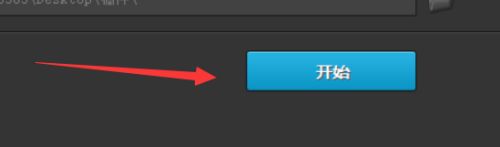
5.第五步,最后视频就会开始导出来了。

热门教程
- 1 win7 32位安装版
- 2 win7纯净版镜像64位
- 3 win7纯净版镜像32位
- 4 win7纯净版系统镜像iso
- 5 win7纯净版系统镜像32位
- 6 win7纯净版系统镜像64位
- 7 win7纯净版系统镜像
- 8 深度win7系统镜像
- 9 深度win7系统32位
- 10 深度win7系统64位


